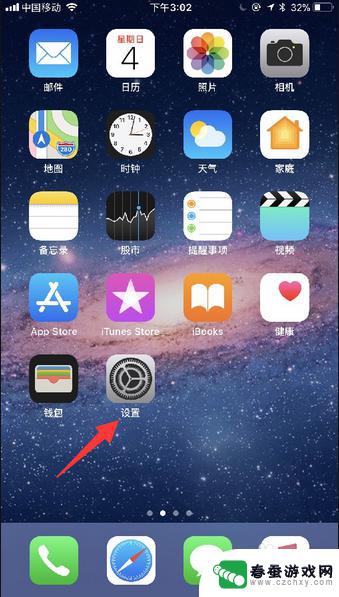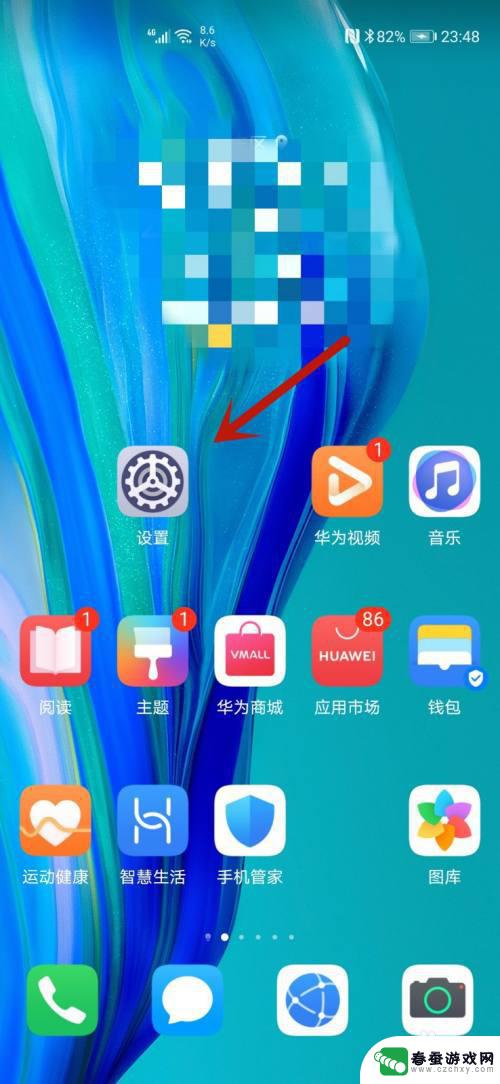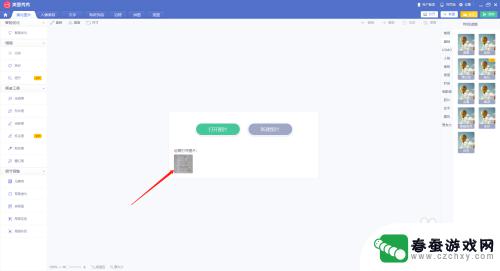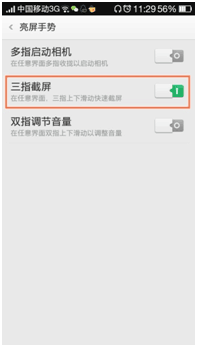怎么撤销苹果手机截图 苹果手机怎么取消点两下屏幕截图设置
时间:2024-10-26来源:春蚕游戏网
苹果手机截图功能是我们在日常使用手机时经常会用到的功能之一,但有时候我们可能会不小心触发截图操作而不想保存截图,怎么撤销苹果手机截图呢?其实很简单,只需要在截图界面上点两下屏幕,即可取消保存截图。苹果手机也提供了取消点两下屏幕截图设置,让用户可以自定义是否保存截图。通过这些操作,我们可以更加灵活地使用苹果手机的截图功能。
苹果手机怎么取消点两下屏幕截图设置
具体方法:
1.首先打开手机的应用主界面,在主界面中。找到手机设置功能,点击打开手机设置功能界面
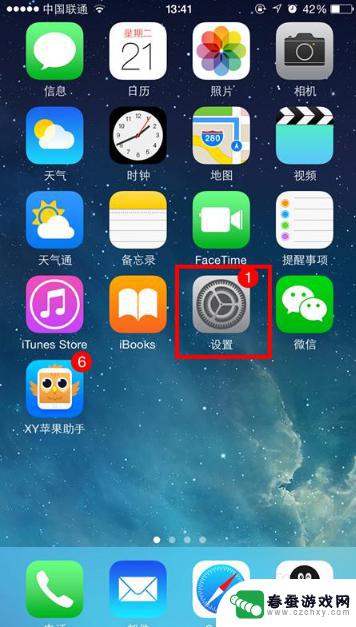
2.在手机设置设置功能界面下,找到辅助功能选项,点击打开界面
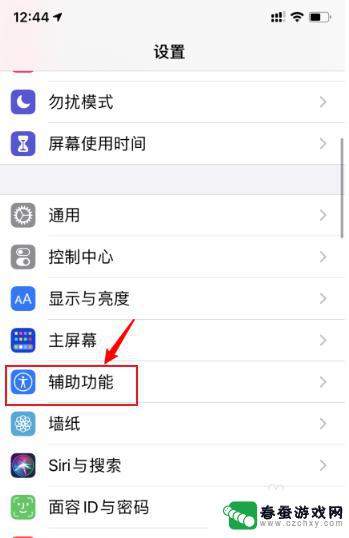
3.在辅助功能设置界面下,找到触控选项,点击打开
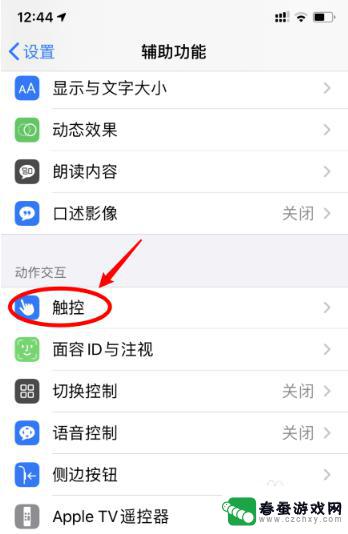
4.在触控界面下,找到轻点背面选项,点击进入
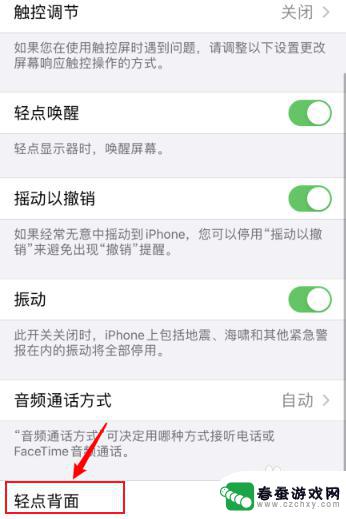
5.在轻点背面功能设置界面下,找到轻点两下功能,点击打开设置界面,然后取消截屏勾选即可
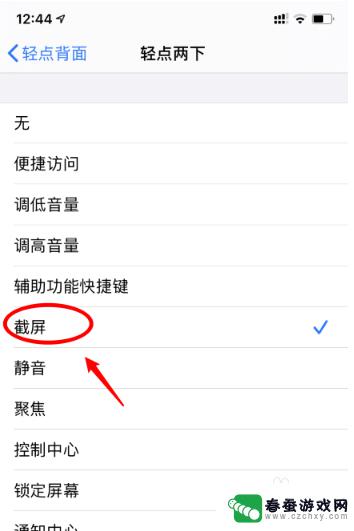
以上就是关于怎么撤销苹果手机截图的全部内容,有出现相同情况的用户就可以按照小编的方法了来解决了。